פרסומת
שמעת על מיקרוסופט PowerPoint ליצירת מצגות 10 טיפים ל- PowerPoint להכנת מצגת מקצועיתהשתמש בטיפים אלה של Microsoft PowerPoint כדי להימנע מטעויות נפוצות, לעודד את הקהל שלך וליצור מצגת מקצועית. קרא עוד ואולי אפילו השתמשו בזה בעבר. אבל האם גרסת שולחן העבודה של PowerPoint 2016 שווה את זה או שאתה יכול לקבל את אותה חוויה עם PowerPoint Online?
להלן השוואה בין שולחן העבודה לעומת הגירסה המקוונת. הסתכל וראה איזו היא המתאימה לך.
גישה ל- PowerPoint
ברור שאם אתה הולך עם גרסת שולחן העבודה, כל שעליך לעשות לאחר התקנתו, נווט אל היישום ופתח אותו. אם אתה מעוניין ב רכישת Microsoft PowerPoint 2016, אתה יכול לעשות זאת כרגע תמורת קצת יותר מ- $ 100 עבור Windows או Mac.
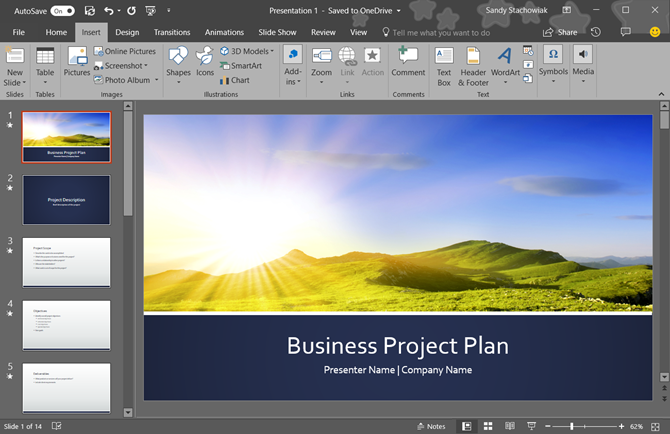
אתה צריך גם השווה את התמחור עבור חבילת Microsoft Office ו- Office 365, אשר שניהם מספקים יישומים ושירותים נוספים. Office היא רכישה חד פעמית ואילו Office 365 מבוססת מנויים.
עם PowerPoint Online, אתה נווט לאתר במקום זאת והוא יכול להשתמש בו בחינם. אך עליך להיות בעל חשבון מיקרוסופט כדי לגשת אליו. זו לא בעיה אם יש לך חשבון כי כשאתה מגיע לאתר אתה פשוט מתחבר.
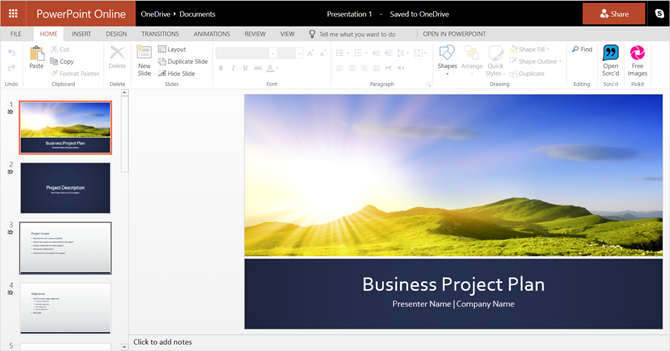
אם אין לך חשבון, תתבקש ליצור חשבון. אתה יכול ליצור חשבון מיקרוסופט בחינם ולהשתמש בו כדי לגשת ל- Word ו- Excel Online אם תרצה.
ההבדלים בין PowerPoint Online ל- PowerPoint 2016
מלבד האופן שבו אתה ניגש ל- PowerPoint בין שולחן העבודה לגירסאות מקוונות, התכונות גם משתנות. ובכנות, זה הקטע החשוב ביותר שיש לבחון בנוסף להשלכות העלויות.
תכונות שקופיות
אפשרויות המעבר וגם האנימציה מוגבלות באמצעות PowerPoint Online. מעברים הם אפקטים חזותיים שאתה רואה בעת מעבר משקף לשקופית. אנימציות דומות אך מאפשרות להחיל אפקטים על טקסט ועצמים ויכולות לכלול נתיבי תנועה וצלילים.
מעברי שקופיות
למעברים בין שקופיות באמצעות PowerPoint Online, אתה יכול לבחור מבין שבע אפקטים עדינים כולל דהייה, דחיפה וניגוב. אלה טובים למצגות פשוטות ויכולים להספיק בדיוק עבורך, אך גרסת שולחן העבודה נותנת לך יותר.
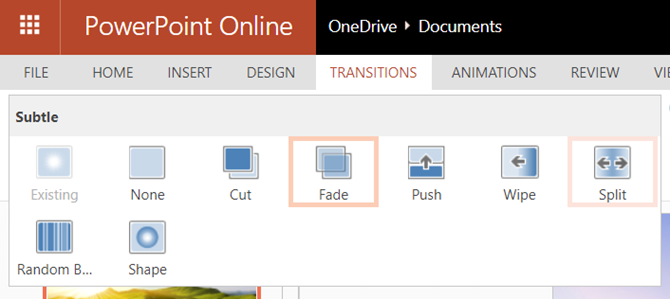
PowerPoint 2016 מציע עשרות אפקטים של מעבר בתוך הקטגוריות העדינות, המלהיבות והדינמיות שלה. אז אתה יכול להוסיף מעברים כמו תריסים, לעוף דרך המערבולת. כל אחד מאלה מביא מראה ייחודי למצגת שלך.
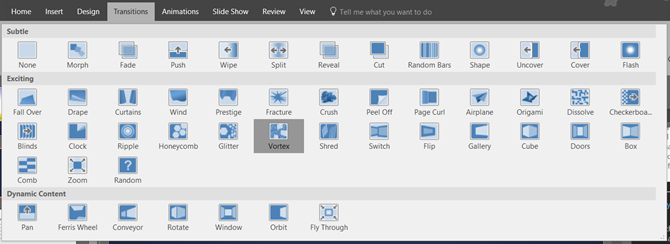
אנימציות שקופיות
PowerPoint Online מציע אפשרויות רבות יותר לאנימציה מאשר אפקטים של מעבר. בחר את הטקסט או האובייקט שלך ואז בחר מבין אפקטים של כניסה, הדגשה או יציאה הכוללים אפשרויות מתיחה, ספין ופיצול.
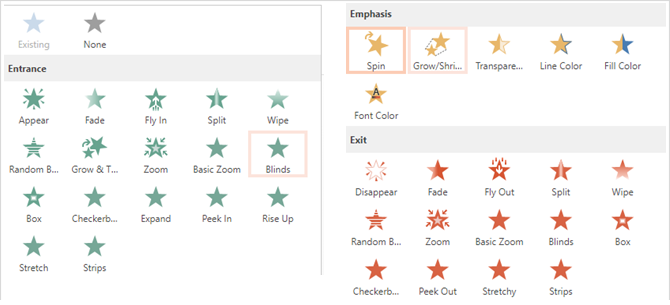
PowerPoint 2016 מציע את אותן שלוש קטגוריות עבור האנימציות שלה עם הבדלים קלים. לדוגמה, הגרסה המקוונת מספקת אפקט של לוח הדקים עם הכניסה, אך גרסת שולחן העבודה אינה. מצד שני, גרסת שולחן העבודה מציעה אפשרויות רבות נוספות בקטגוריית הדגש.

בנוסף, PowerPoint 2016 מספק אפקטים של נתיבי תנועה ומפעילים עבור האנימציות שלך בזמן ש- PowerPoint Online אינו עושה זאת.
תכונות תמונה, וידאו ושמע
הוספת תמונה, וידאו ו- קבצי שמע למצגת שלך כיצד להוסיף מוסיקה למצגת שלך ב- PowerPointאיך מוסיפים מוזיקה למצגת שקופיות ב- PowerPoint? זה לא מסובך כמו שזה נשמע! קרא עוד באמת יכול לגרום להם להתבלט. בנוסף, הם יכולים להועיל למדריכי הדרכה, הדרכה ו- מצגות חינוכיות תבניות ה- PowerPoint הטובות ביותר עבור מצגות חינוכיותבין אם אתה מלמד שיעור, מעביר הרצאה, יוצר הדרכה או מפעיל הדרכה, תבניות PowerPoint אלה מושלמות עבור המצגת שלך. קרא עוד . כרגע ישנם רק כמה הבדלים עיקריים בשלוש הקטגוריות הללו.
PowerPoint Online אינו מציע דחיסת תמונות לתמונות או זמירה, סימניה או דהייה לסרטונים. ולגבי שמע, אינך יכול להוסיף, לקצץ, לסמן סימניות או לדהות אותו בגרסה המקוונת.
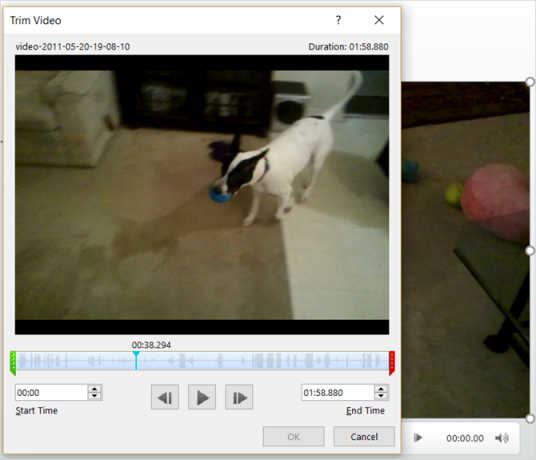
אך ל- PowerPoint 2016 יש את כל התכונות הללו שאין ל- PowerPoint Online קבצי תמונה, וידאו ושמע. ולמרות שקל להקליט סרטון מצגת במצגת שלך, אתה יכול לבדוק זאת טיפים להטמעת סרטוני YouTube כיצד להטביע סרטוני YouTube במצגות PowerPointאם אתה מציב מצגת PowerPoint מוצקה, הוספת סרטון וידיאו קצר יכולה להיות דרך נהדרת להוסיף נגיעה - ו- PowerPoint הופך אותה לפשוטה ככל האפשר לעשות. קרא עוד באופן ספציפי.
תכונות להכנסת אובייקטים
אם ברצונך לכלול את SmartArt או תרשימים במצגות שלך, תראה גם כמה הבדלים כאן. גרפיקה חכמה עוזרת לכם ליצור כלי הדמיה כמו פירמידה או מטריצה. תרשימים דומים אך בדרך כלל משתמשים במספרים כמו בתרשים עוגה או תרשים.
כפי שנאמר בפשטות על ידי מיקרוסופט כאשר מחליטים באיזה שימוש:
"גרפיקה חכמה מיועדת לטקסט ותרשימים מיועדים למספרים."
אומנות חכמה
עם PowerPoint Online, אפשרויות SmartArt קיימות, אך מוגבלות בהשוואה לגירסת שולחן העבודה. החדשות הטובות הן שעדיין יש לך 50 גרפיקה לבחירה, שאמורה לכסות את רוב המצגות הבסיסיות.
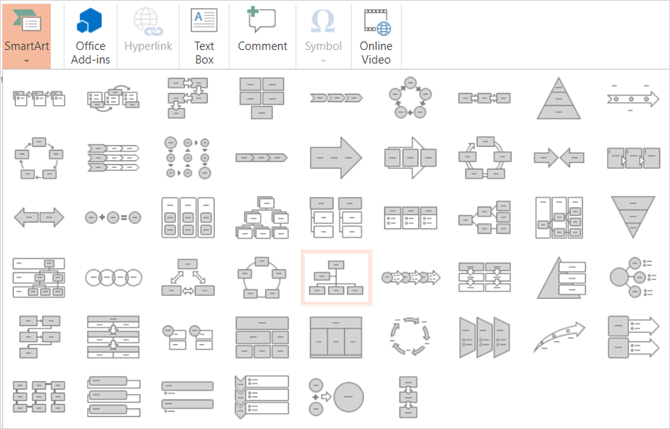
אם אתה משתמש ב- PowerPoint 2016, יש לך אפשרויות בחירה חכמות רבות הנכללות בקטגוריות. זה מאפשר למצוא את הסוג הרצוי לך. לדוגמה, גרפיקה של מערכות היחסים כוללת כ- 40 אפשרויות כמו קשת כרטיסיות, יחסי מעגל וחצים נגד איזון.

תרשימים
באשר לתרשימים, PowerPoint Online אינו תומך בתכונה זו. זה חשוב מכיוון שאם המצגת שלך צריכה או אפילו חייבת לכלול תרשים, אין לך מזל עם הגרסה המקוונת.
עם PowerPoint 2016, אפשרויות תרשים יש בשפע. אתה יכול לבחור מבין כמעט 20 סוגי תרשימים עם סגנונות שונים בכל אחד מהם. אתה יכול להכניס תרשים פאי עם סגנון תלת ממדי, עוגה של פאי או סופגנייה. או בחר תרשים עמודות והשתמש בסגנון מוערם, מקובץ או תלת-ממדי.
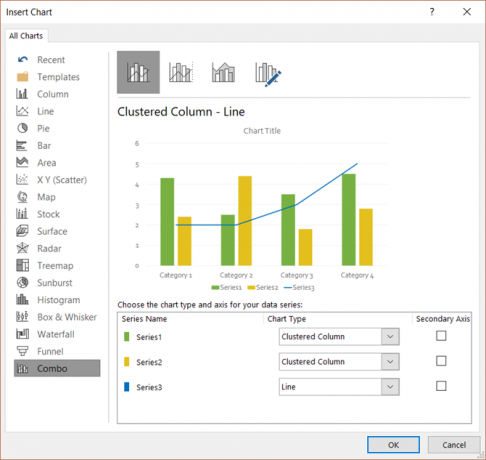
סוגי קבצים
לשמירת מצגת ה- PowerPoint שלך, הגרסה המקוונת שומרת אותה אוטומטית בזמן העבודה. זה מאוד נוח. לאחר מכן תוכל להוריד את המצגת כקובץ עותק, PDF או ODP.
עבור קבצי PowerPoint 2016, אתה יכול לשמור את העבודה שלך באופן אוטומטי אם הפעלת תכונה זו. או לחץ להציל עבור קובץ קיים או שמור כעבור סוג קובץ או שם חדש. יש לך גם מגוון רחב של סוגי קבצים כגון PowerPoint, תמונה, וידאו, PDF ו- ODP.
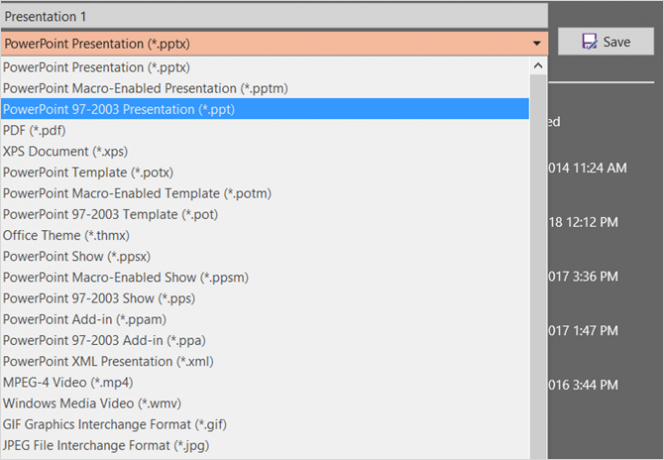
הבדלים קלים אחרים
תוכלו להבחין בכמה הבדלי תכונות נוספים שיש לקחת בחשבון. פריטים אלה חסרים ב- PowerPoint Online אך זמינים ב- PowerPoint 2016.
- תמיכה בשפות מימין לשמאל (RTL)
- ניתן להתאמה אישית קיצורי דרך במקלדת 60 קיצורי מקשים חיוניים של Microsoft Office עבור Word, Excel ו- PowerPointמאות קיצורי מקשים זמינים ב- Office, אך אלה החשובים ביותר שעליכם לדעת מכיוון שהם יחסכו לכם זמן רב. קרא עוד
- יכולת ייצוא
סיכום של PowerPoint Online לעומת PowerPoint 2016
לסיכום הגישה, העלות והתכונות, להלן היתרונות והחסרונות עבור כל אחד. במבט אחד, הדבר אמור לעזור לך גם בהחלטה בין שתי הגרסאות.
PowerPoint Online
מקצוענים
- עלות: ללא תשלום באמצעות חשבון מיקרוסופט בחינם.
- גישה: פתח בכל דפדפן עם חיבור לאינטרנט.
- מאפיינים: תכונות בסיסיות למצגות שימושיות ואטרקטיביות.
חסרונות
- גישה: אין אינטרנט? אין גישה ל- PowerPoint מקוון.
- מאפיינים: הגרסה המקוונת אינה חזקה כמו שולחן העבודה עבור מצגות דינמיות לחלוטין. סוגי קבצים נתמכים מוגבלים גם הם.
PowerPoint 2016
מקצוענים
- מאפיינים: מערך תכונות כוללני יותר זמין בשולחן העבודה מאשר באינטרנט, ומאפשר לכם ליצור מצגות משוכללות. מערך גדול של סוגי קבצים נתמך.
חסרונות
- גישה: יש להשתמש במקום בו התקנתם אותו.
- עלות: גרסת שולחן העבודה אינה זמינה בחינם. תשלם עבור PowerPoint 2016 בכוחות עצמם, Microsoft Office או Office 365 כדי להשתמש בו בשולחן העבודה.
איך אתה בוחר?
חשוב על התדירות שתשתמש ב- Microsoft PowerPoint. האם יצירת מצגות תהיה פעילות יומית, שבועית או חודשית? או שתיצור אותם רק כמה פעמים בשנה? לשימוש תכוף, גרסת שולחן העבודה עשויה להיות שווה לך את הכסף.
עכשיו שקול מה תעשה עם PowerPoint ואת התכונות שאתה צריך. רצון יצירת המצגות הפשוטות ביותר 9 טעויות PowerPoint שיש להימנע מהן עבור מצגות מושלמותקל לדפוק את מצגת ה- PowerPoint שלך. בואו נסתכל על טעויות שאתה כנראה עושה בעת הצגת מצגת השקופיות שלך, וכיצד לתקן אותן. קרא עוד מתאים לצרכים שלך? או שתצטרך את אותם פעמונים ושריקות שתוארו לעיל? אם אתה זקוק רק ליסודות, כנראה ש- PowerPoint Online מתאים לך.
החלק החשוב בזה הוא הסתכלות בעלויות בהשוואה לצורך. החלט אם הגרסה החינמית תיתן לך את מבוקשך או אם מה שאתה באמת צריך הן התכונות השולחניות הנרחבות. לאחר מכן התבונן באפשרות הרכישה הטובה ביותר עבורך.
מה החלטת?
יש לקוות, לאחר שתקרא את זה, תוכל לקבל החלטה בין PowerPoint Online ל- PowerPoint 2016. ואם תרצו לחקור את הגרסה החינמית עוד יותר, חלקם טיפים לשימוש ב- PowerPoint Online 10 טיפים לשימוש ב- PowerPoint Onlineאתה יכול לשתף פעולה בקלות בזמן אמת עם PowerPoint Online. קח את חוויית ה- PowerPoint שלך לדפדפן האינטרנט עם עצות אלה למצגות טובות יותר. קרא עוד יכול לעזור.
עם לימודי התואר הראשון שלה בטכנולוגיית מידע עבדה סנדי שנים רבות בענף ה- IT כמנהל פרויקטים, מנהל מחלקה ומוביל PMO. לאחר מכן היא החליטה ללכת אחר חלומה וכעת היא כותבת על טכנולוגיה במשרה מלאה.

